Marii compresoare audio pe care le puteți folosi online și offline
Din cauza diferitelor fișiere instalate pe dispozitivele noastre, nu putem evita lipsa spațiului de stocare. Și nu ne putem feri de faptul că unele fișiere audio sau video conțin o cantitate mare de spațiu. Există cazuri în care o singură melodie cuprinde mai mult de 100 MB. Prin urmare, ca rezultat, vom avea într-adevăr întreg spațiu de stocare. Sau ați experimentat vreodată trimiterea unui fișier audio prin e-mail și va apărea un mesaj pop-up, care afirmă că a depășit limita? Dacă se întâmplă să întâlniți aceste scenarii, puteți folosi acest articol ca referință pentru a vă ajuta cu îngrijorarea dvs. În acest moment, vom revizui cele mai bune compresoare audio pe care le puteți utiliza online și offline. Vă rugăm să aruncați o privire la ele și să vedeți care este mai convenabil.
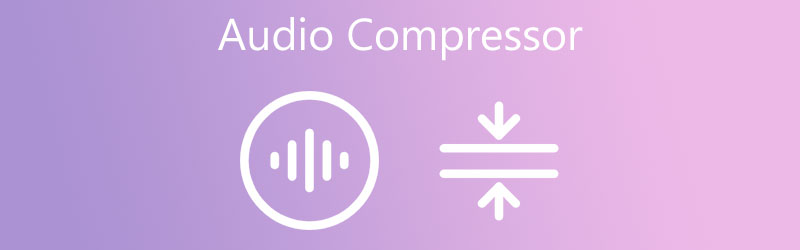
- Partea 1. Cum este comprimat audio
- Partea 2. Cele mai bune compresoare audio
- Partea 3. Comparați cele 4 compresoare
- Partea 4. Întrebări frecvente despre compresoarele audio
Înainte de a scrie, cum testăm software-ul pentru postări:
Disclaimer: Tot conținutul de pe site-ul nostru este scris de oameni din echipa noastră editorială. Înainte de a scrie, facem cercetări profunde despre subiect. Apoi, ne ia 1-2 zile pentru a selecta și a testa instrumentele. Testăm software-ul din cerințele dispozitivului și ale sistemului, funcții, experiența de utilizare etc. Pentru a face testul nostru mai cuprinzător, vedem, de asemenea, site-uri web de recenzii, cum ar fi G2, Trustpilot etc., pentru a aduna experiențele utilizatorilor reali pentru referință.
Partea 1. Cum este comprimat audio?
Există mai multe metode de comprimare a sunetului. Pentru a reduce dimensiunea fișierului, fișierele audio sunt comprimate prin ștergerea anumitor tipuri de date audio. Compresia poate fi setată pentru a comprima audio foarte puternic sau foarte ușor. Ca rezultat, majoritatea formatelor de fișiere audio încearcă să atingă un compromis între calitatea audio și dimensiunea fișierului. AAC și MP3 sunt cele mai populare formate audio comprimate. Datele sunt de obicei omise atunci când fotografiile, sunetul sau filmele sunt comprimate pentru a minimiza dimensiunea fișierului. Când descărcați fișiere în flux sau descărcați, acest lucru este util. Muzică transmisă în flux și fișiere care pot fi descărcate, cum ar fi fișierele MP3. Pentru a reduce intervalul dinamic, se folosesc compresoare audio. Este diferența de volum dintre cele mai blânde și cele mai puternice sunete. Comprimarea poate face ca muzica să pară mai rafinată, reducând nivelurile maxime și menținând un volum mediu mai mare.
Partea 2. Cele mai bune compresoare audio
Dacă ar trebui să comprimați fișierele audio pe care le aveți în folderul dispozitivului dvs., puteți utiliza aceste cele mai lăudabile compresoare audio online și offline ca referință. Vezi care funcționează fără probleme.
1. Vidmore Video Converter
Vidmore Video Converter este primul și cel mai recomandat instrument pentru comprimarea fișierului dvs. pe dispozitivele dvs. Mac și Windows. Are instrumente puternice de editare audio și video, cum ar fi tăierea, tăierea, îmbinarea. Datorită interfeței sale ușor de utilizat și prietenos pentru începători, vă puteți comprima fișierele în doar câteva clicuri. Nu trebuie să vă faceți griji cu privire la deteriorarea calității fișierului dvs. atunci când îl strângeți, deoarece puteți ajusta setările fișierului. Vidmore Video Converter acceptă peste 200 de formate audio și video. Prin urmare, nu va fi nicio bătaie de cap cu privire la compatibilitatea acestuia. În plus, procedura de conversie este simplă. Prin urmare, pentru a vă ajuta să comprimați mai bine audio folosind Vidmore Video Converter este o metodă pas cu pas pentru a vă oferi o mai bună înțelegere a modului în care funcționează această aplicație.
Pasul 1: Descărcați compresorul audio
În primul rând, trebuie să obțineți software-ul. Puteți folosi linkurile de descărcare de mai jos pentru a obține programul. Apoi, instalați și lansați software-ul când a fost instalat.
Pasul 2: Încărcați fișierul pe care doriți să îl comprimați
Apoi, du-te la Adăugați fișiere sau La care se adauga semnați în partea din stânga sus a ecranului software-ului după ce acesta este pornit și rulat. Și apoi, alegeți fișierul pe care doriți să îl comprimați din folderul dispozitivului dvs.
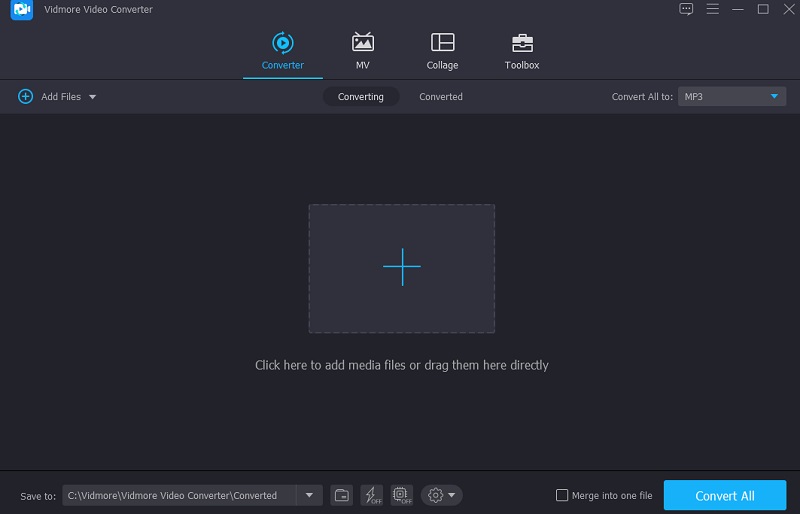
Pasul 3: Comprimați formatul fișierului audio
După ce ați adăugat fișierul audio, accesați meniul drop-down din partea dreaptă a fișierului audio și selectați Audio secțiune. Alegeți un format de fișier pentru proiectul dvs. Apoi, selectați rata de biți cu calitatea scăzută sau medie dintre opțiunile de calitate oferite.
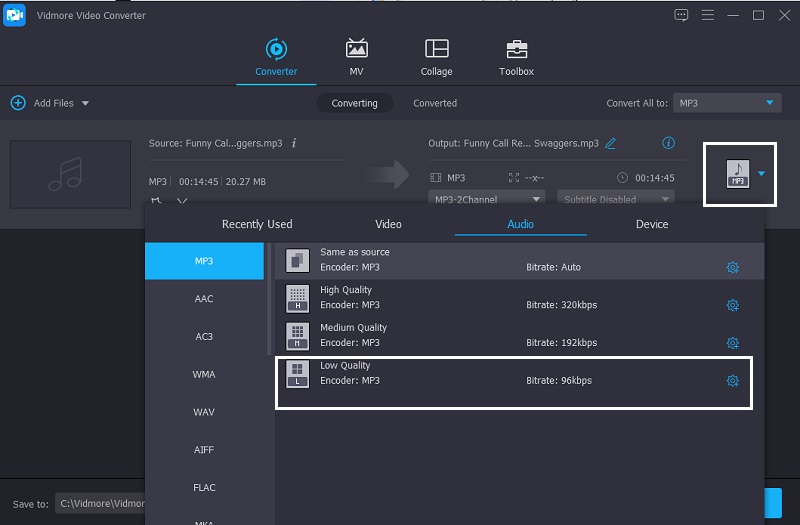
Pasul 4: Convertiți fișierul comprimat
După ce ați ales rata de biți pentru fișierul audio, accesați Conversia tuturor pentru a-l converti în întregime în audio comprimat. Vă rugăm să așteptați câteva momente și asta e tot! Fișierul dvs. a fost redus în dimensiune.

2. Tupeul
Audacity este doar un alt compresor audio gratuit excelent. Este o aplicație completă care rulează pe PC, Linux și Mac, astfel încât să o puteți instala pe orice dispozitiv pe care îl aveți. Permite tăierea, tăierea, îmbinarea pieselor dvs. audio. Audacity acceptă, de asemenea, formatul audio actual, ceea ce îl face o alegere excelentă pentru multe persoane. Ca rezultat, puteți utiliza acest program pentru a vă comprima fișierele. Cu toate acestea, dacă sunteți începător, s-ar putea să vă fie confuz să navigați. Dar, în general, vă poate ajuta cu siguranță să comprimați fișierul pe care doriți să îl reduceți în dimensiune.
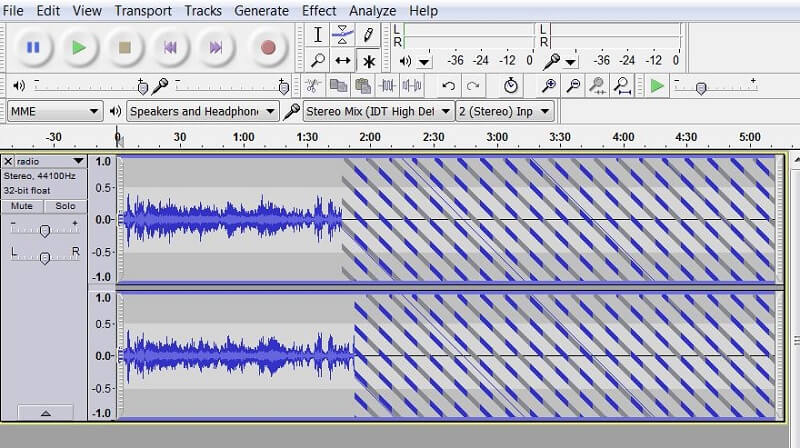
3. Vidmore Free Video Converter
Dacă doriți să comprimați fișierele audio pentru a economisi spațiu pe dispozitiv, există o soluție pentru dvs. Vă puteți baza pe Vidmore Free Video Converter. Este un program bazat pe web care este disponibil pe dispozitivele Windows și Mac. Acest instrument bazat pe browser are o interfață prietenoasă pentru a naviga și a comprima fișierele cu ușurință. Acest utilitar web vă va comprima fișierele fără a vă cauza probleme. Pe lângă faptul că acceptă diferite formate de fișiere, permite și procese de conversie mai rapide. De aceea, majoritatea utilizatorilor sunt fermecați de acest program online ușor de utilizat. Cu toate acestea, acest instrument este doar un convertor pur audio și video și nu permite alte editări audio și video. Și nu este pentru editori de elită, deoarece are caracteristici de bază.
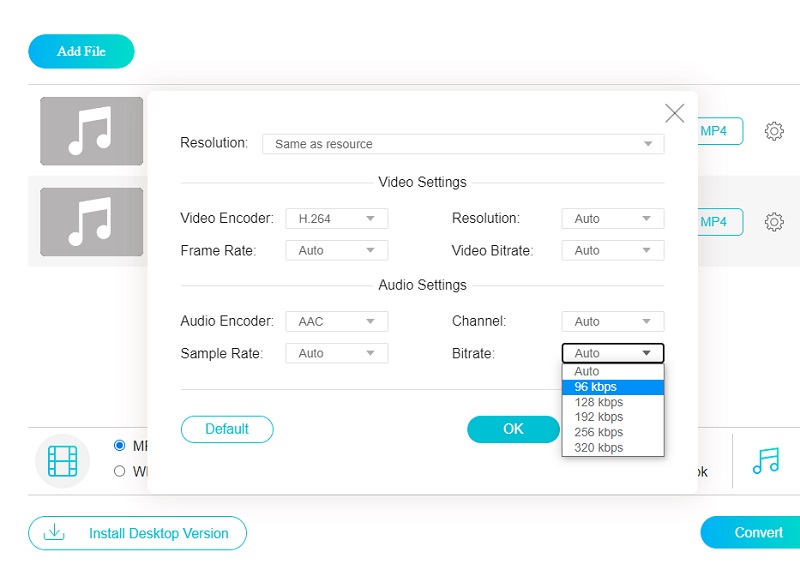
4. Convert.com gratuit
Un alt program online pe care te poți baza este FreeConvert.com. Este un convertor audio, document, imagine și video. Acest program bazat pe web acceptă diferite formate de fișiere care sunt compatibile cu fișierul dvs. Unele sunt MP4, 3GP, AVI, FLV, MKV, WMV, MOV și multe altele. Ceea ce îl face și mai convenabil pentru utilizatori este procesul rapid de conversie, astfel încât să comprimați mai rapid fișierele de care aveți nevoie. Cu toate acestea, limita maximă de fișiere pentru acest instrument este de 1 GB. Deci, dacă doriți să aveți acces la o dimensiune mai mare a fișierului, trebuie să vă înscrieți pe pagina lor.
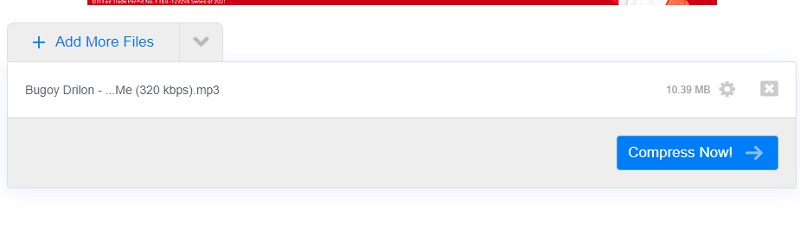
Partea 3. Comparați cele 4 compresoare
Iată un grafic de comparație de mai jos pentru a ilustra asemănările și diferențele dintre compresoarele audio online și offline.
- CARACTERISTICI CHEIE
- Disponibil pe Mac și Windows
- Proces de conversie rapid
- Interfață prietenoasă
- Suporta multe formate de fișiere
- Convertește fără limită
| VIDMORE VIDEO CONVERTER | ÎNDRĂZNEALĂ | CONVERTOR VIDEO GRATUIT VIDMORE | FREECONVERT.COM |
Partea 4. Întrebări frecvente despre compresoarele audio
Cum să comprimați fișierele audio pe un dispozitiv Android?
Puteți utiliza MP3, MP4 Audio și Video Cutter. Tot ce trebuie să faceți este să selectați fișierul audio pe care doriți să îl comprimați din folderul dispozitivului dvs. Când deschideți fișierul, acesta va începe automat să fie redat, așa că pregătiți-vă să utilizați butonul de pauză dacă nu doriți să creați niciun zgomot. Activați opțiunea de comprimare și selectați codarea și rata de biți preferate. Selectați opțiunea de conversie mare, rotundă și dați un nume fișierului dvs. când ați terminat. Când faceți clic pe OK, fișierul dvs. va începe să se comprima.
Cum pot comprima fișiere în Audacity?
Pentru a începe, utilizați Instrumentul de selecție pentru a face clic și trage întreaga piesă pentru a o evidenția. Apoi accesați fila Efect și alegeți Compresor. O nouă fereastră va apărea după aceea. Este pur și simplu o chestiune de ajustare a setărilor compresorului. Pentru a asculta o previzualizare a efectului, faceți clic pe butonul Previzualizare. Când ați terminat, faceți clic pe OK.
Care sunt modalitățile de a comprima dimensiunea unui videoclip?
Se poate crea un fișier zip. Conversia unui film într-un fișier zip este cea mai frecventă abordare pentru a-l comprima. Cu iMovie pentru Mac, puteți, de asemenea, să faceți un videoclip mai scurt și mai mic. Reduceți calitatea unui videoclip pe care l-ați descărcat.
Concluzie
Cu aplicațiile descrise mai sus, veți putea partaja acel fișier audio fără să vă faceți griji cu privire la notificarea care spune că fișierul este prea mare. De asemenea, nu veți duce lipsă de spațiu în spațiul de stocare al dispozitivului dvs. și trebuie doar să depindeți de compresor audio online și offline. Chiar dacă nu aveți o înțelegere completă a editării audio, acum puteți reduce pur și simplu dimensiunea audio cu ajutorul acestui articol. Tot ce trebuie să faci acum este să găsești cea mai convenabilă aplicație pentru tine. Deci, care program crezi că este cel mai eficient pentru tine?


